SolidWorks设计齿轮的操作方法
- 时间:2020-09-08 17:08
- 来源:下载吧
- 编辑:weijiayan
SolidWorks是一款非常受欢迎的三维CAD系统,在软件中支持分布式数据管理,并且支持处理网格数据,提供了很多的数据灵活性设置,使用起来高效便捷,软件主要的功能就是帮助用户设计一些三维模型,包括一些物体模型和零件模型,在创建设计模型的时候,齿轮是比较常见的零件模型,而很多使用这款软件的用户还不知道要怎么设计一个齿轮,那么小编就来跟大家分享一下具体的操作方法吧,感兴趣的朋友不妨一起来看看小编分享的这篇教程,希望这篇教程能够帮到大家。
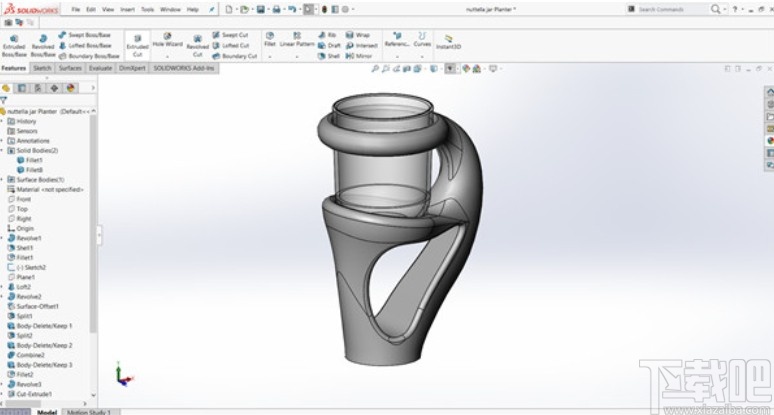
方法步骤
1.首先第一步,我们打开软件之后,点击文件选项之后,选择新建功能,然后创建一个新的零件建模环境。
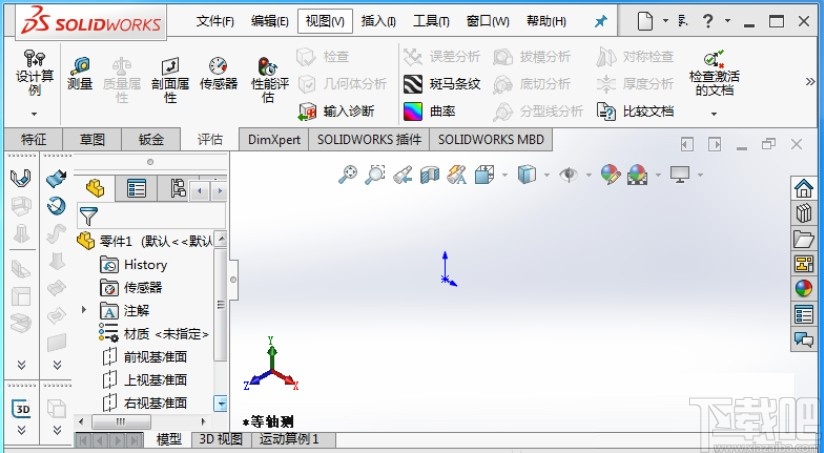
2.之后下一步,我们找到安装好的迈迪三维设计工具集图标,点击之后在出现的列表中选择设计工具选项,找到右边的圆柱齿轮选项点击进去。
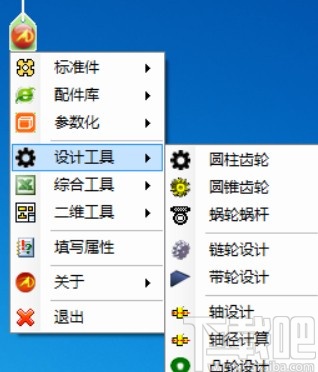
3.点击打开圆柱齿轮设计界面之后,我们在对话框中设置好参数,然后在向导模块中设置好内啮合还是外啮合,在参数设置模块可以设置齿数。
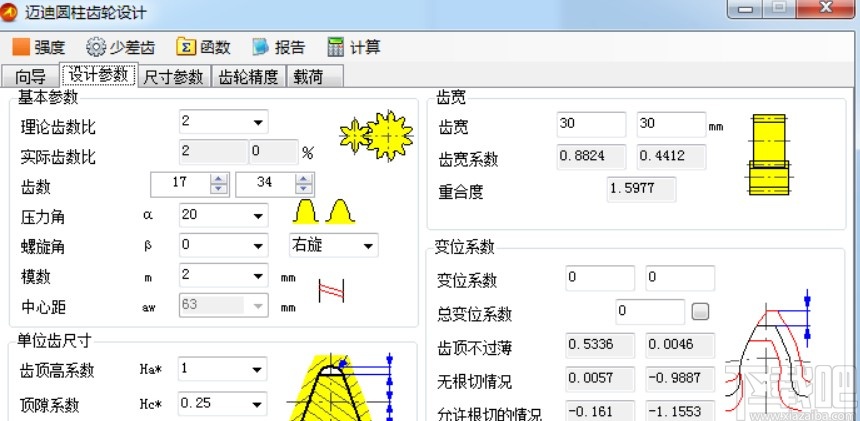
4.我们设置好齿轮的各项参数之后,点击生成齿轮1或者生成齿轮2按钮,都会出现下图所示的一个对话框,我们在其中需要选择齿轮结构和设置安装轴的直径大小,按照自己的需要结构和参数来进行设置就可以了。

5.最后设置好想要制作齿轮的参数,点击确定按钮之后就会在SolidWorks软件界面中生成一个齿轮模型了,如下图中所示。

以上就是小编今天跟大家分享的在使用SolidWorks这款软件的时候设计齿轮的具体操作方法了,有需要的朋友赶紧试一试这个方法吧,希望这篇教程能帮到大家。
最近更新
-
 淘宝怎么用微信支付
淘宝怎么用微信支付
淘宝微信支付怎么开通?9月5日淘宝公示与微信
- 2 手机上怎么查法定退休时间 09-13
- 3 怎么查自己的法定退休年龄 09-13
- 4 小红书宠物小伙伴怎么挖宝 09-04
- 5 小红书AI宠物怎么养 09-04
- 6 网易云音乐补偿7天会员怎么领 08-21
人气排行
-
 易剪辑给视频添加马赛克的方法
易剪辑给视频添加马赛克的方法
易剪辑是一款功能强大的视频编辑软件,该软件体积小巧,但是给用
-
 爱拍电脑端调整视频播放速度的方法
爱拍电脑端调整视频播放速度的方法
爱拍电脑端是一款功能齐全的视频编辑软件,该软件界面直观漂亮,
-
 snapgene下载安装方法
snapgene下载安装方法
snapgene是一款非常好用的分子生物学模拟软件,通过该软件我们可
-
 ae2020导出视频的方法
ae2020导出视频的方法
ae这款软件的全称是AfterEffects,是一款世界著名的拥有影像合成
-
 mouse rate checker下载安装方法
mouse rate checker下载安装方法
mouseratechecker是一款检测鼠标DPI和扫描率综合性能的软件,可以
-
 packet tracer汉化操作方法
packet tracer汉化操作方法
CiscoPacketTracer是一款思科模拟器,它是一款非常著名的图形界面
-
 manycam下载使用方法
manycam下载使用方法
manycam是一款非常实用且功能强大的摄像头美化分割软件,它拥有非
-
 ms8.0下载安装的方法
ms8.0下载安装的方法
MaterialsStudio8.0是一款功能强大的材料模拟软件,模拟的内容包
-
 blender设置中文的方法
blender设置中文的方法
blender是一款开源的跨平台全能三维动画制作软件,该软件功能十分
-
 blender复制物体的方法
blender复制物体的方法
blender是一款高效实用的跨平台全能三维动画制作软件,该软件不仅

